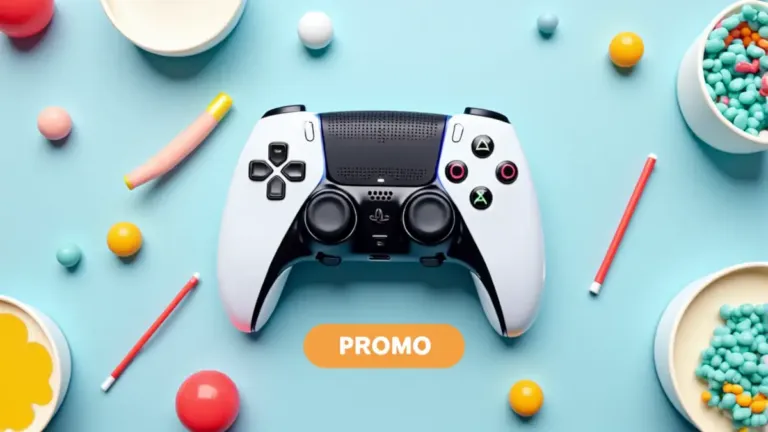Comment connecter une manette PS4 sur PC ? Jouez à Warzone ou BF !

Connecter votre manette PS4 sur PC Windows ou Linux est assez rapide, tant que l’on connait les étapes à suivre. Suivez le guide et jouez à Warzone ou Battlefield avec un contrôleur ! La manette DualShock 4 de la Playstation 4 est certainement un des meilleurs contrôleurs pour les jeux sur PC. Alors ce serait dommage de vous en passer lorsque vous jouez sur votre ordinateur.
La manette DualShock 4 est bien faite, elle est agréable en main. Elle a été plusieurs fois récompensée par les joueurs et la presse comme la meilleure manette de jeux. En particulier ses sticks analogiques, les bumpers et sa qualité générale. Néanmoins, il n’y a pas de support officiel pour utiliser sa manette PS4 sur PC Windows ou Linux. Alors que le contrôleur Xbox est Plug Play lorsque vous le brancher à un PC Windows 10.
Sommaire
Le logiciel pour utiliser votre manette PS4 sur PC Windows
Même si ce n’est pas aussi simple, la procédure est relativement abordable. Vous n’en avez que pour quelques minutes pour brancher votre manette PS4 sur un PC Windows. Tout d’abord, vous pourrez profiter de votre contrôleur soit avec un câble USB, soit par Bluetooth. Mais pour la première installation, il faut connecter le câble USB.
Lorsque vous lancez DS4Windows pour la première fois, il vous sera demandé où vous souhaitez que vos paramètres et profils soient enregistrés. Nous vous recommandons d’utiliser la sélection par défaut de « Appdata ».
- Connectez votre manette PS4 au PC avec un câble USB
- Installez le logiciel DS4Windows. Attention prenez bien la version sur Github. Elle est sûre et ne comporte pas de malware.
- Après l’installation, lancez l’étape 1 sur le logiciel. Vous devriez alors obtenir l’écran suivant :
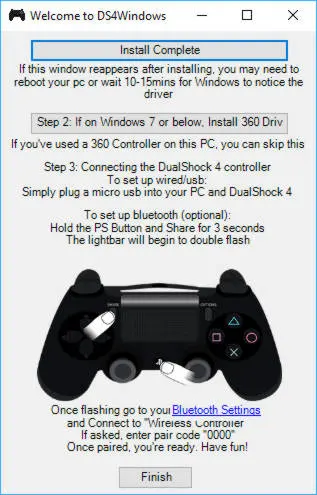
- Suivez les instructions à l’écran. Si vous êtes sur Windows 10, seule l’étape 2 sera nécessaire.
Parfois le Gamepad n’est pas tout de suite reconnu par le PC. Débranchez et rebranchez alors le contrôleur. Ça y est ! Vous pouvez jouer !
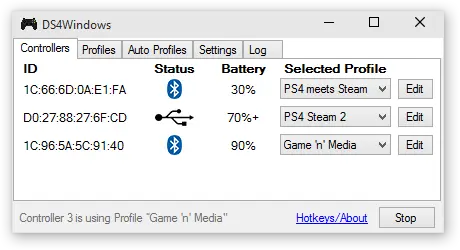
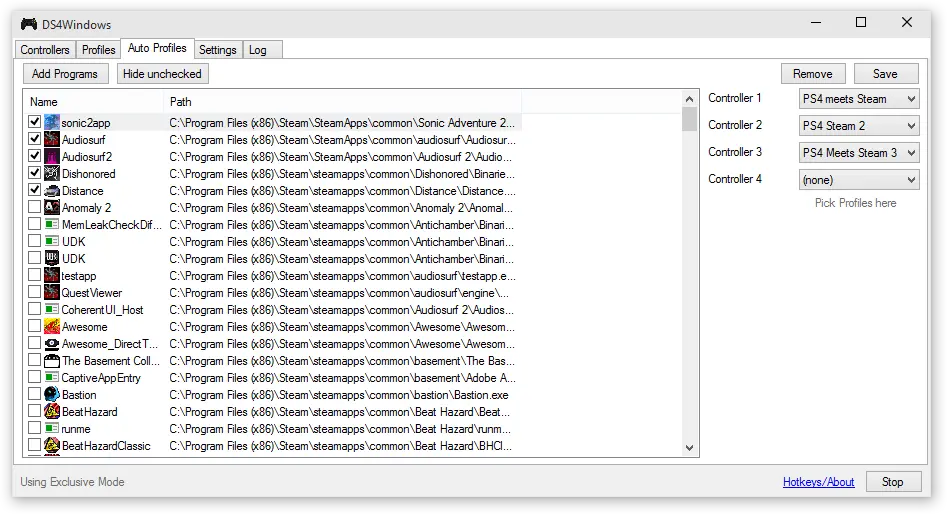
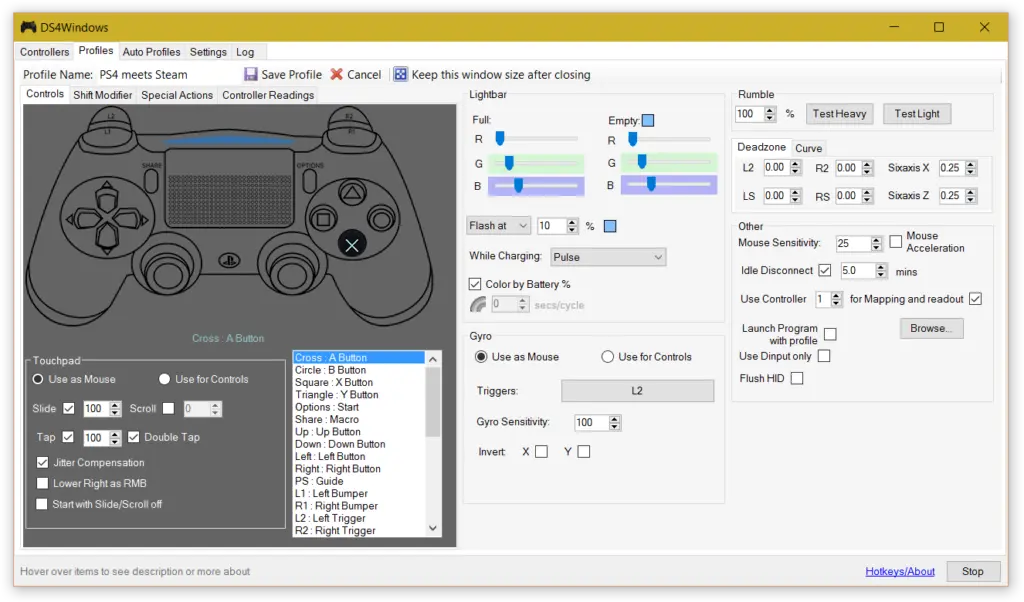
A noter, le dossier d’installation contient un exe pour mettre à jour le logiciel DS4Updater.exe. Si vous rencontrez des problèmes par la suite, exécutez ce logiciel pour obtenir les dernières mises à jour.
| eBay | 35€ | Voir Offre |
| Amazon | 59€ | Voir Offre |
| Rakuten | 59€ | Voir Offre |
| Cdiscount | 59€ | Voir Offre |
Connectez votre manette avec un câble USB
Prérequis : le logiciel DS4Windows doit être installé (voir l’étape précédente).
Vous pourrez désormais connecter votre contrôleur DualShock 4 PS4 à votre PC. Vous pouvez le faire de deux manières : soit par un câble USB, soit par Bluetooth. Pour connecter la manette PS4 DualShock 4 à votre PC via un câble USB, il vous suffit d’utiliser un câble micro USB ordinaire. Celui qui est fourni avec la PS4 ou de nombreux smartphones modernes.
Une fois que vous avez branché le câble à la fois à la manette DualShock et à votre PC, Windows devrait le détecter, et vous serez prêt à jouer avec votre manette PS4.
- Brancher votre cable USB à la manette
- Le contrôleur est alors automatiquement détecté
Connectez en Bluetooth / sans fil votre manette PS4 sur PC
L’un des avantages d’utiliser une manette PS4 DualShock 4 sur votre PC est que vous pouvez l’utiliser sans fil. Ce qui procure un bon confort de jeu.
La manette PS4 DualShock 4 utilise la technologie Bluetooth, vous devez donc vous assurer que votre PC ou votre ordinateur portable est équipé d’un récepteur Bluetooth version 2.1 minimum. Si ce n’est pas le cas, vous pouvez acheter un dongle USB Bluetooth tel que le mini adaptateur sans fil TP-Link Bluetooth. Il est assez petit, efficace et bon marché.
Enfin, il faut suivre les étapes ci-dessus pour installer le logiciel DS4Windows :
- Pour connecter le contrôleur PS4 via Bluetooth, appuyez sur le bouton central PS et sur le bouton Share pendant trois secondes jusqu’à ce que la barre lumineuse en haut du contrôleur commence à clignoter
- Ensuite, ouvrez les paramètres Bluetooth de votre PC. Dans Windows 10, cliquez sur l’icône de la bulle de dialogue dans la barre des tâches en bas à droite de votre écran. Ce qui ouvre le centre d’action. Ensuite cliquez sur « Bluetooth » et sélectionnez « Contrôleur sans fil ». Si le système vous demande un code de couplage, entrez le code 0000.
Alternatives pour utiliser votre manette PS4 sur PC
Voici quelques alternatives pour utiliser votre Gamepad préféré avec Windows :
- ReWASD Test : utilisez et configurez vos manettes pour tous les jeux
- Xpadder Windows 10 : Jouez avec votre manette à tous les jeux
- x360ce : un logiciel gratuit et open source. Il transforme n’importe quelle manette en une Xbox 360 dans Windows. Comme les autres logiciels, vous pouvez personnaliser le mapping.
Comment connecter votre manette PS4 sur Linux ?
Sur Linux, branchez la manette, elle sera automatiquement reconnue.
Questions fréquentes
Sur Windows, l’utilisation d’un logiciel tiers est obligatoire.
Vous avez des questions pour connecter votre manette PS4 sur PC ? Alors n’hésitez pas à utiliser les commentaires.
A lire aussi
Pour ne rien rater, abonnez-vous à Cosmo Games sur Google News et suivez-nous sur X (ex Twitter) en particulier pour les bons plans en direct. Vos commentaires enrichissent nos articles, alors n'hésitez pas à réagir ! Un partage sur les réseaux nous aide énormément. Merci pour votre soutien !